microsoft edge自带翻译在哪 Win10自带浏览器(Edge)如何进行网页翻译
更新时间:2024-01-03 15:01:01作者:xiaoliu
在如今信息交流日益频繁的时代,网页翻译成为人们获取全球知识的一种重要途径,而Windows 10自带的浏览器Microsoft Edge,以其强大的功能和简洁的界面,成为许多用户首选的浏览器之一。许多人可能还不知道Microsoft Edge自带翻译功能,这一功能可以帮助用户快速、准确地翻译网页内容。让我们一起来探索一下Microsoft Edge自带翻译功能的具体使用方法吧!
具体步骤:
1.点击打开开始中的【edge】。
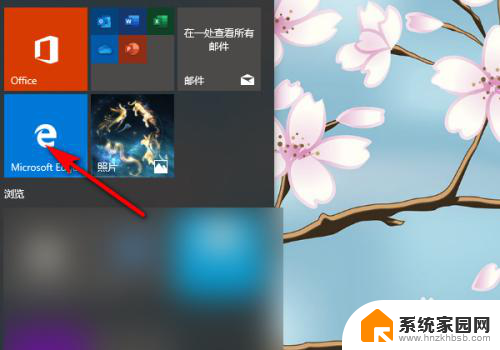
2.在浏览器中百度搜索相关英文网站,并点击进入网址。

3.点击地址栏旁最末端的【翻译图标】。
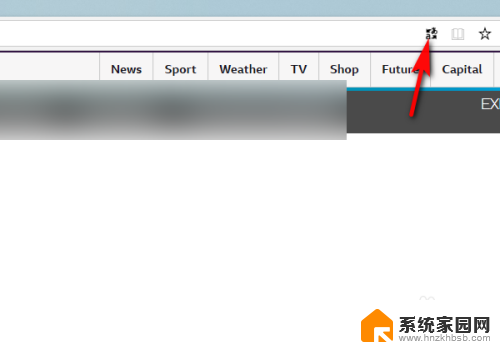
4.设置【源为英文】,翻译成【中文】。点击【翻译】。
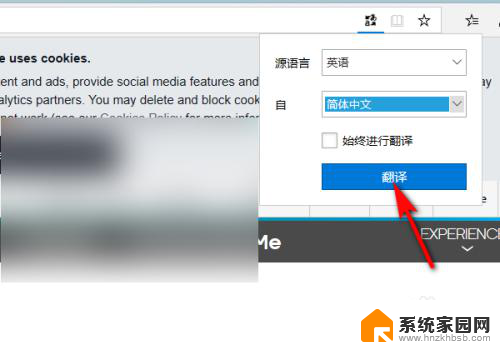
5.翻译成功后,网页就显示成中文啦。
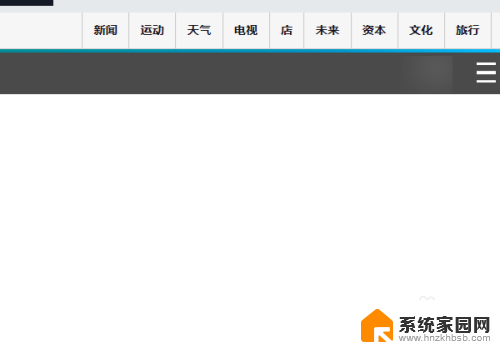
以上就是Microsoft Edge自带翻译的全部内容,如果还有不清楚的用户,可以参考以上小编的步骤进行操作,希望对大家有所帮助。
microsoft edge自带翻译在哪 Win10自带浏览器(Edge)如何进行网页翻译相关教程
- win10自带的浏览器打不开网页 Win10自带浏览器无法打开网页怎么解决
- win10自带的flash插件在哪里 如何在Win10自带浏览器中开启Adobe Flash Player插件
- win10在浏览器能打字在屏幕上吗 Win10自带浏览器打字无法显示
- win10自带浏览器怎么清除缓存 win10浏览器如何清除缓存数据
- win10自带浏览器怎么关广告 网页广告怎么屏蔽
- win10设置首页 Win10自带浏览器默认主页设置方法
- 怎样开启无痕浏览模式 Win10自带Edge浏览器无痕浏览模式怎么开启
- edge win10版本低 如何设置Windows 10系统Edge浏览器网页兼容性
- 如何开启win10自带的杀毒软件 win10自带杀毒软件在哪里找
- edge的兼容模式 Win10系统Edge浏览器如何打开网页兼容模式
- 电脑网络连上但是不能上网 Win10连接网络显示无法连接但能上网的解决方法
- win10无线网密码怎么看 Win10系统如何查看已连接WiFi密码
- win10开始屏幕图标点击没反应 电脑桌面图标点击无反应
- 蓝牙耳机如何配对电脑 win10笔记本电脑蓝牙耳机配对方法
- win10如何打开windows update 怎样设置win10自动更新功能
- 需要系统管理员权限才能删除 Win10删除文件需要管理员权限怎么办
win10系统教程推荐
- 1 win10和win7怎样共享文件夹 Win10局域网共享问题彻底解决方法
- 2 win10设置桌面图标显示 win10桌面图标显示不全
- 3 电脑怎么看fps值 Win10怎么打开游戏fps显示
- 4 笔记本电脑声音驱动 Win10声卡驱动丢失怎么办
- 5 windows查看激活时间 win10系统激活时间怎么看
- 6 点键盘出现各种窗口 如何解决Win10按键盘弹出意外窗口问题
- 7 电脑屏保在哪里调整 Win10屏保设置教程
- 8 电脑连接外部显示器设置 win10笔记本连接外置显示器方法
- 9 win10右键开始菜单没反应 win10开始按钮右键点击没有反应怎么修复
- 10 win10添加中文简体美式键盘 Win10中文输入法添加美式键盘步骤